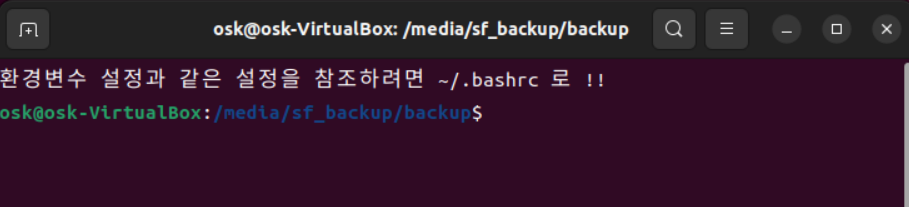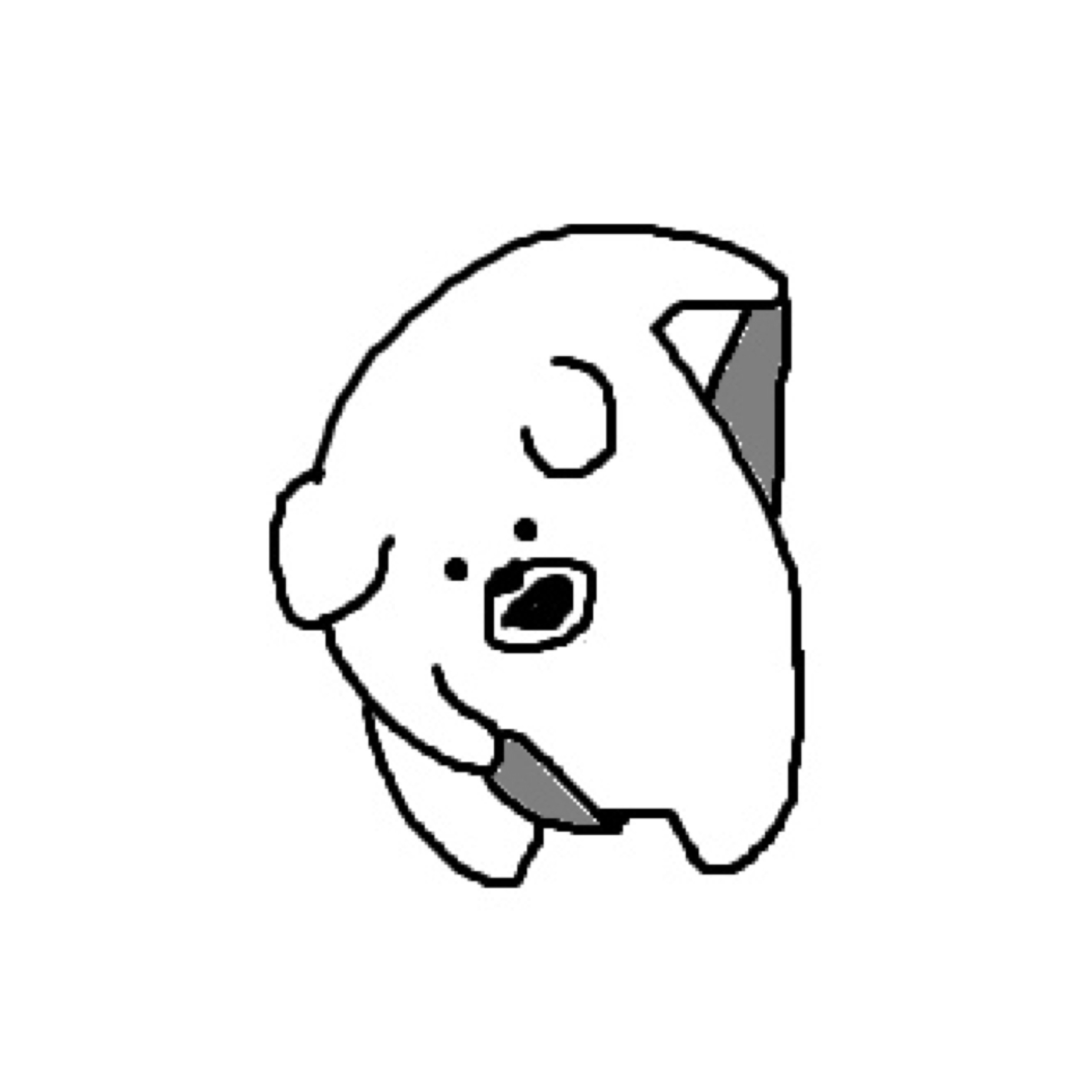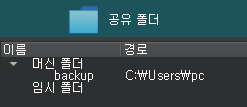
나중에 다시 깔아서 VirtualBox Ubuntu 세팅을 참고할 일이 필요할 때를 위해 기록을 남겨놓는다.
파일 - 환경 설정 - 입력
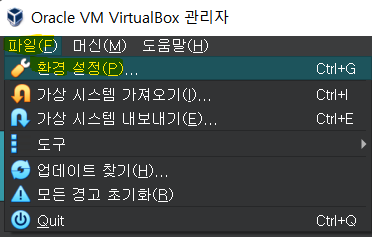
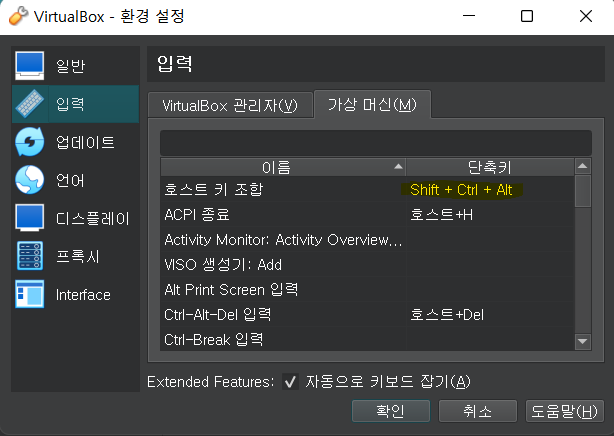
파일 - 환경설정 - 입력 - 가상머신 -
호스트 키 조합 : Shift + Ctrl + Alt

일반
- 기본
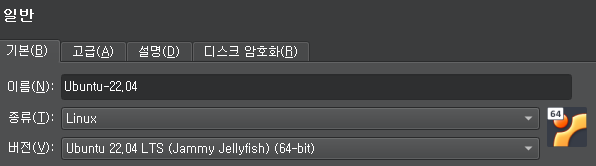
- 고급
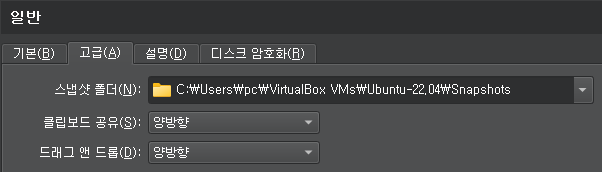
시스템
- 마더보드
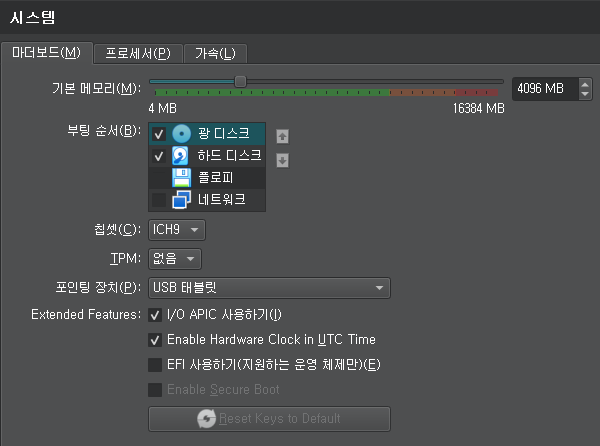
- 프로세서
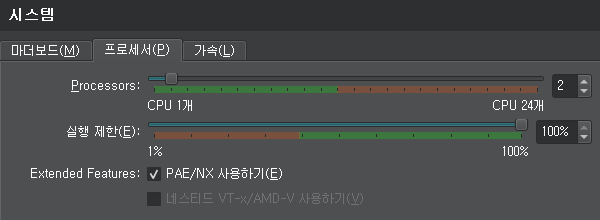
디스플레이
- 화면
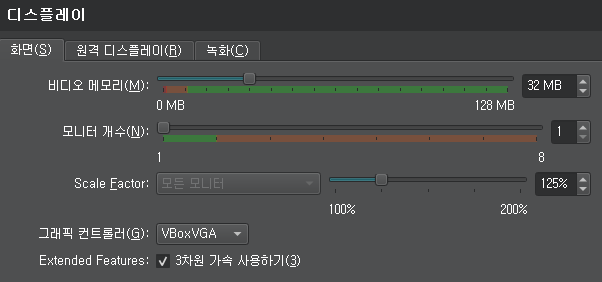
저장소
- Ubuntu 설치 전
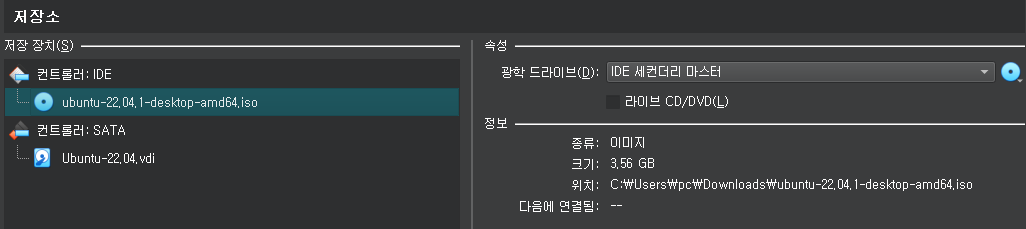
- Ubuntu 설치 후
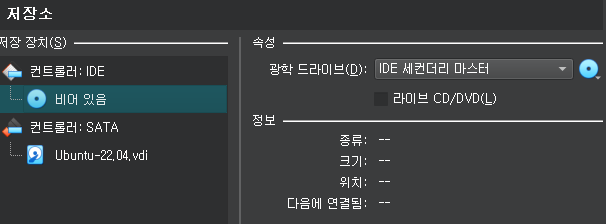
네트워크
- 어댑터
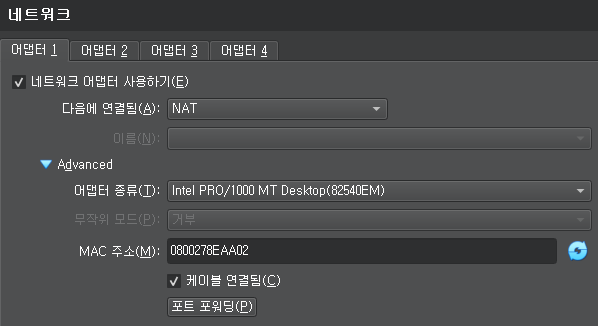
- 포트 포워딩

공유폴더
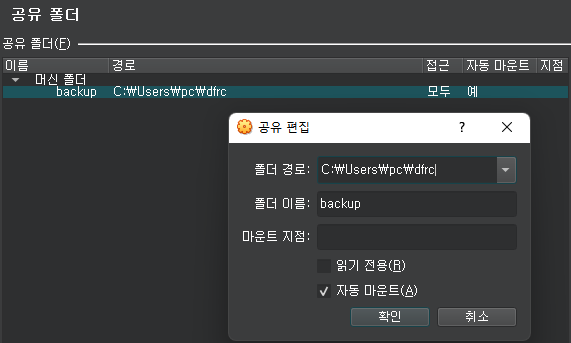
공유 폴더 생성하기
공유폴더 생성하는 것은 생각보다 찾는데 애먹었다
- 게스트 확장 CD 이미지 삽입
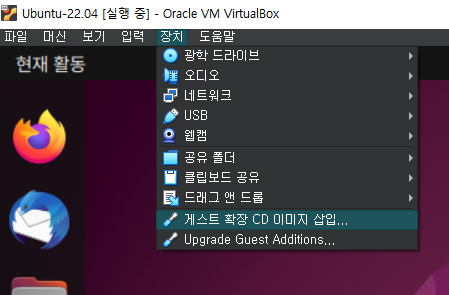
- 왼쪽 CD 모양 클릭 - autorun.sh 우클릭 - 프로그램으로 실행
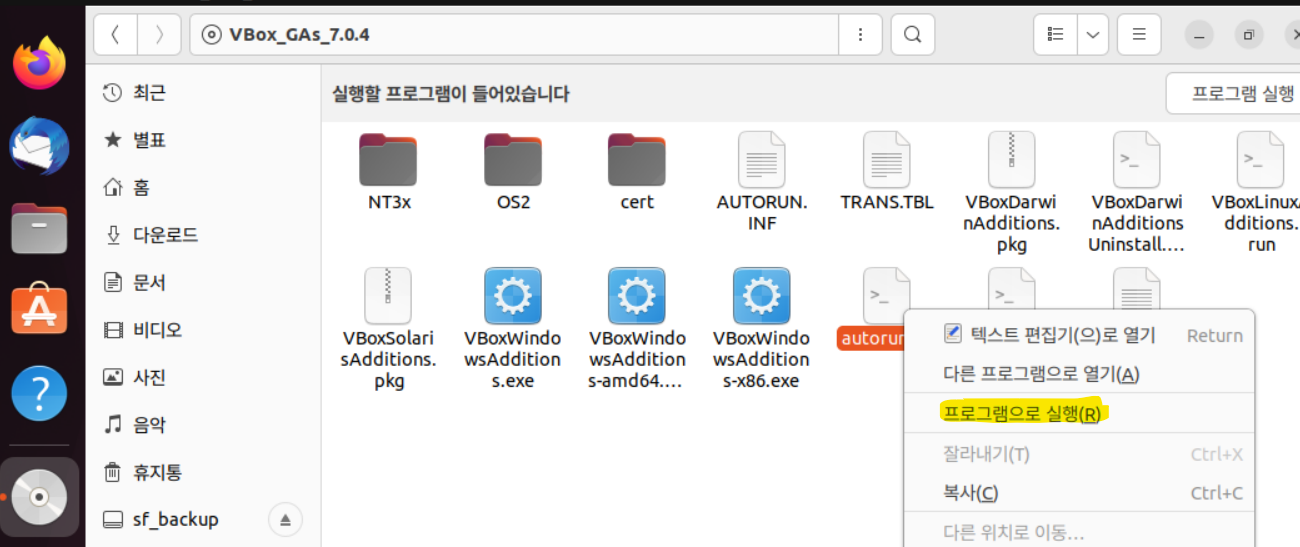
- 터미널 열고
sudo adduser [사용자] vboxsf아래와 같이 권한 부여

조금 더 자세한건 글의 최하단 Reference 참조 !
나는 설치 및 세팅은 다 유튜브 영상 참조하고 공유폴더 관련한 것만 블로그 글을 참조하였다
터미널 실행시 시작위치 변경
보통 나는 공유폴더로만 작업하기에 시작위치를 변경할 필요가 있다. 임의로 설정 파일을 만지는 것이기에 단점이 있긴하다. 필요한 사람만 따라하면 된다.
Ubuntu 환경설정 파일
~/.bashrc라는 환경설정 파일이 있다. 이 파일은 터미널 실행시 실행되는 스크립트라고 한다. 이 것 말고도/etc/bash.bashrc라는 것도 있는데 이 것은 모든 사용자에 대한 환경설정 파일 이라고 한다
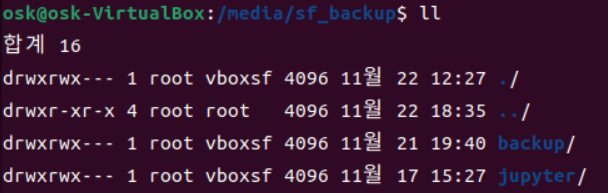
/media/sf_backup공유 폴더 내에서 나는backup을 시작 폴더로 지정하려고 한다.- 본인이 원하는 편집기로 위에서 언급한
~/.bashrc를 들어가주면 된다. 나는 nano가 편하니 nano로 설명한다nano ~/.bashrc - 하단의 사진처럼 스크립트의 가장 하단에
cd [원하는 시작경로]를 입력해주면 된다. 나는 echo 도 스크립트에 추가해줘봤다.
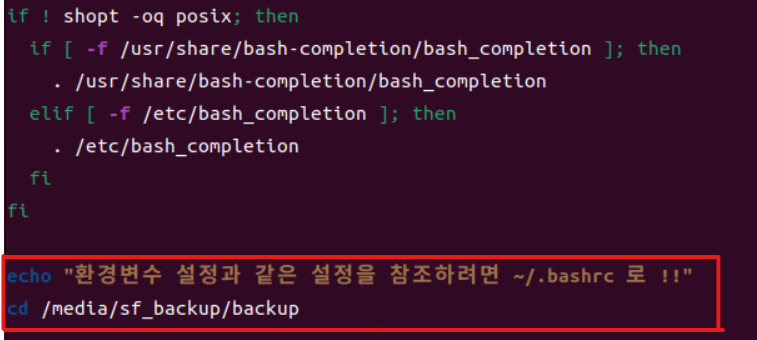
결과는 하단의 사진과 같다. 스크립트에 입력한 echo 부분이 터미널 실행과 동시에 시작되는 것을 볼 수 있으며 시작위치도
media/sf_backup/backup으로 지정되었다.
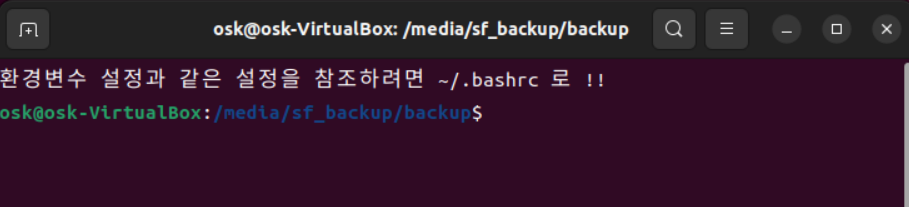
단점 은 어느 위치에서 실행시켜도 무조건 위에 설정한 곳에서 시작된다 는 것이다...
- 임의의 디렉토리에서 마우스 우클릭 터미널에서 열기를 클릭
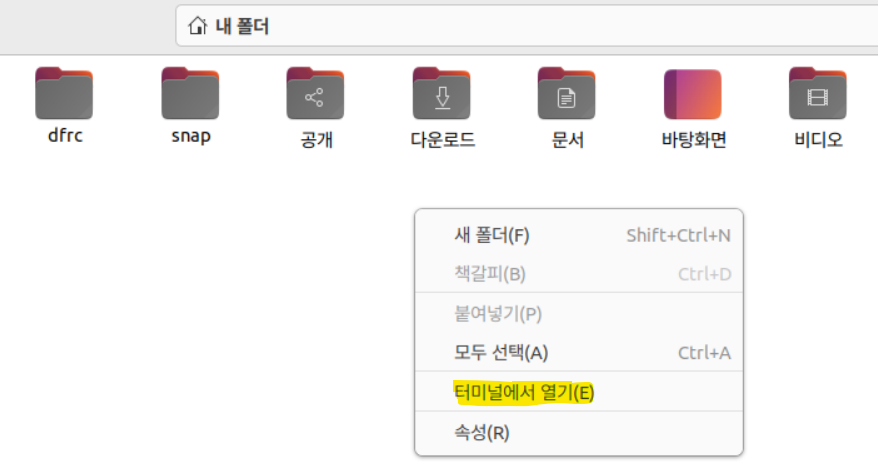
- 그 디렉토리에서 터미널 실행이 안되고 설정한 곳으로 실행 됨...